Для работы с трендом можно создать собственные элементы управления, например кнопки, и настроить события, например, в событие Клик мыши добавить действие Вызвать метод, связать параметр Элемент с трендом (для этого можно потянуть параметр метода на тренд.):

Затем указать какое действие с трендом должно выполняться при нажатии на элемент управления:
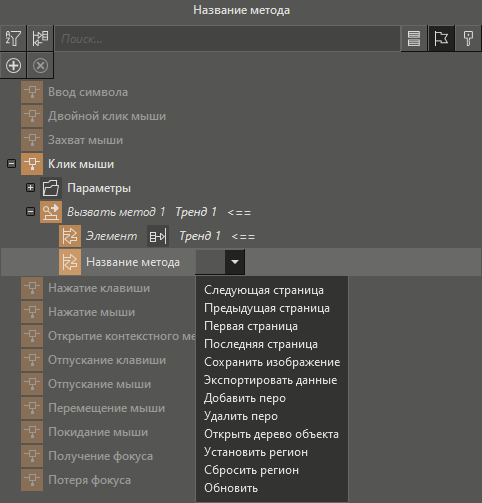
Возможные методы:
Название |
Описание |
Следующая страница |
Переходит на следующую страницу журнала. |
Предыдущая страница |
Переходит на предыдущую страницу журнала. |
Первая страница |
Открывает первую страницу журнала, т.е. самые ранние сообщения в архивном журнале, либо самые ранние сообщения в журнале. |
Последняя страница |
Открывает последнюю страницу журнала. |
Сохранить изображение |
Заменяет иконку панели инструментов тренда Экспорт графика. Сохраняет текущее изображение тренда в графический файл. В результате работы метода откроется диалоговое окно, в котором необходимо выбрать имя сохраняемого файла и путь к нему. Если недопустимо открытие подобных окон, то можно указать место сохранения файлов в приложении MasterSCADA 4D Client Monitor (если клиент запускается на устройстве отличном от исполнительной системы) или в приложении MasterSCADA 4D Monitor в поле Параметры запуска клиента. |
Экспортировать данные |
Заменяет иконку панели инструментов тренда Экспорт. Сохраняет данные в csv. В результате работы метода откроется диалоговое окно, в котором необходимо выбрать имя сохраняемого файла и путь к нему. Если недопустимо открытие подобных окон, то можно указать место сохранения файлов в приложении MasterSCADA 4D Client Monitor (если клиент запускается на устройстве отличном от исполнительной системы) или в приложении MasterSCADA 4D Monitor в поле Параметры запуска клиента. Кодировка сохраняемого файла зависит от настройки Шаблона экрана Кодировка сохраняемых csv файлов |
Добавить перо |
Позволяет добавить перо на тренд в клиенте визуализации. Для этого в метод нужно добавить Аргумент (через контекстное меню метода). Указать его имя - PenName, и тип данных - STRING. Этот аргумент нужно связать с параметром, через который будет подаваться полное имя параметра, который нужно отобразить на тренде.
При добавлении цвет перу присваивается из пула различимых цветов. Пул рассчитан на 20 цветов. Важно! При обновлении страницы клиента визуализации все добавленные/удаленные перья сбрасываются, остаются только перья, заданные в проекте. |
Удалить перо |
Позволяет удалить перо с тренда в клиенте визуализации. Для этого в метод нужно добавить Аргумент. Указать его имя - PenName, и тип данных - STRING. Этот аргумент нужно связать с параметром, через который будет подаваться полное имя параметра, который нужно удалить с тренда. Если на Тренде есть перья с связанные с одним и тем же параметром, то удалятся все перья, имеющие одинаковую связь. Важно! При обновлении страницы клиента визуализации все добавленные/удаленные перья сбрасываются, остаются только перья, заданные в проекте. |
Открыть дерево объекта |
Заменяет иконку в панели инструментов Дерево объекта. Открывает окно, в котором находятся архивируемые параметры проекта. Устанавливая и снимая флаги можно изменить список отображаемых перьев на тренде. |
Установить регион |
Заменяет иконку в панели инструментов Установить/Зафиксировать. |
Сбросить регион |
Заменяет иконку в панели инструментов Сбросить. |
Обновить |
Обновляет запрос к БД. |
Смотрите также:
Добавление/удаление перьев тренда в клиенте визуализации
Табличное представление данных тренда
Изменение отображаемого интервала
Масштабирование тренда
